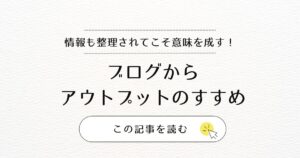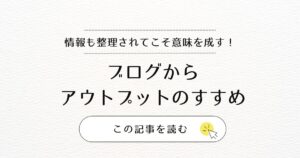はじめに
こんな人におすすめ
- ブログをWordPressでこれから立ち上げようと思っている人
- ブログ初心者でまだセキュリティ設定をしていない人
この記事でわかること
ブログ初心者がなるべく早めに行っておくべき、セキュリティ設定について。
きっかけ
ブログを開設できたはいいけれど、ブログからの個人情報が流失してしまうのが、とっても怖かった私が行ったセキュリティ対策について。
 のりか
のりか早くブログ書きたい!
だけど、何よりセキュリティーが不安!どうしよう?
しっかり整えて、安心したい!
備えよ常に!まずは対策を〜!
小心者のブログ初心者が、懸命に調べて対策したことをまとめたいと思います。
方法
ブログが見知らぬ誰かから編集されてしまわないように
SWELLの初期設定でどこにメタ情報(ログイン画面につながるリンク)があるか知らずに、
また、他のブログの先駆者たちの情報(2022年前後)では、ウィジェットにあると書かれていましたが、見つけることができませんでした。
そこで、自分のブログのページ内を、クリックしまくり、それらしきリンクがあるか、確認しました。
今のところ、発見できていないので、夜な夜なの作業中に無意識に消していなければ、元々、最新のSWELLでは初めから、ログイン画面へのリンクがないのではないかと思います。
(SWELLの公式のフォーラムで確認して、また追記します。)
→追加(2024.02.27)
SWELLでは、現在のところデフォルトでのWordPressログイン画面へのリンク表示はないです。
SWELL MANIAのカンタさんから、ご教示いただきました。(ちなみに、カンタさんは、SWELL初心者のために、ブロックパターンライブラリーを運営しているそうです。)
こちらについては、WordPressからではなく、Xserverさんの管理ページから行いました。
自身で変更を加えていなければ、元々、パスワードの入力制限がしっかりかかっています。
自分の撮影した写真をブログで使用する時に写真に埋め込まれている位置情報まで一緒にアップロードされないために、画像の位置情報などを自動で削除してくれる、プラグインを導入しました。
私は、先輩ブロガーさんたちに習って、EWWW Image Optimizerプラグインを導入しました。
(SWELLで不具合が過去に報告されているようですが、今のところ問題ありません。)
ブログ 個人情報 危険 と、Google検索をすると、ドメインの所有者情報は、検索すると出てくる、という事を知りました!今まで知らなかったのでびっくり。
なおかつ、ブログ初心者向けの説明の中では中々、出てこなかった情報でした。
しかしながら、レンタルサーバー運営会社 (Xserver)が、代理で公開を代行してくれると知り一安心でした。レンタルサーバーの運営会社によってまちまちのようです。
実際に、自分の取得したドメイン(ブログのURL)が、どんな情報であるか調べました。
調べ方は、Whois情報公開 確認 とGoogle検索し、ドメインを入力して、実際に公開されてる情報を確認してみましょう。もしも、住所や電話番号、本名などの個人情報が、公開されていると困りますので、すぐに確認して対策しましょう。
セキュリティーが心配だったので、SWELL製作者の了さんのオススメWordfence Securityのプラグインを導入しました。
基本的にはこのプラグインを使ってます。
reCaptcha v3も簡単に導入できますし、「とりあえず入れとけば安心だ」とよく聞くので…笑Wordfenceを導入する場合はそれで十分だと思うので、それ以外のセキュリティ系は基本的に入れていません。
SWELL公式
おすすめセキュリティー系プラグイン
Wordfence > スキャン > 新しいスキャンを開始する!
で定期的にサイトの安全をチェックしながら、運用していきたいと思います。
まとめ
5点について試みました!
- ブログが見知らぬ誰かから編集されてしまわないようにWordPressへのログインリンクを削除
- 不正ログインに対するパスワードの入力の回数制限を設定
- 写真から位置情報が流出しないようにプラグインを導入
- ドメインのWhois情報公開代行設定を確認
- Wordfence Securityのプラグインを導入
どれかあてはまるものがある場合は、確認、あるいは、設定しておきましょう。
まだまだ落とし穴があると困りますので、見つけ次第、追記していきます。



あなたのブログもセキュリティー対策万全にして
安心してブログ生活を楽しみましょう〜